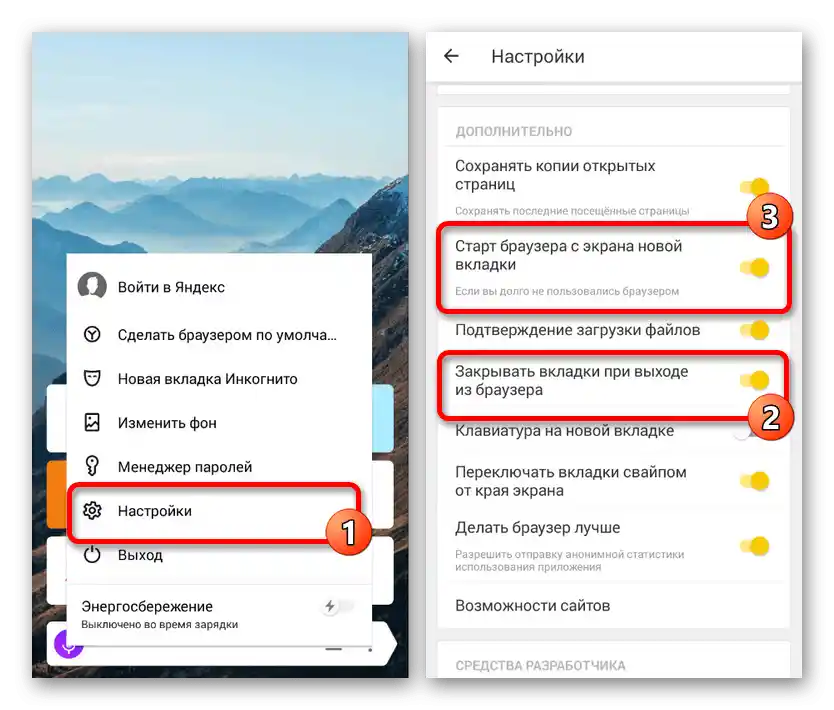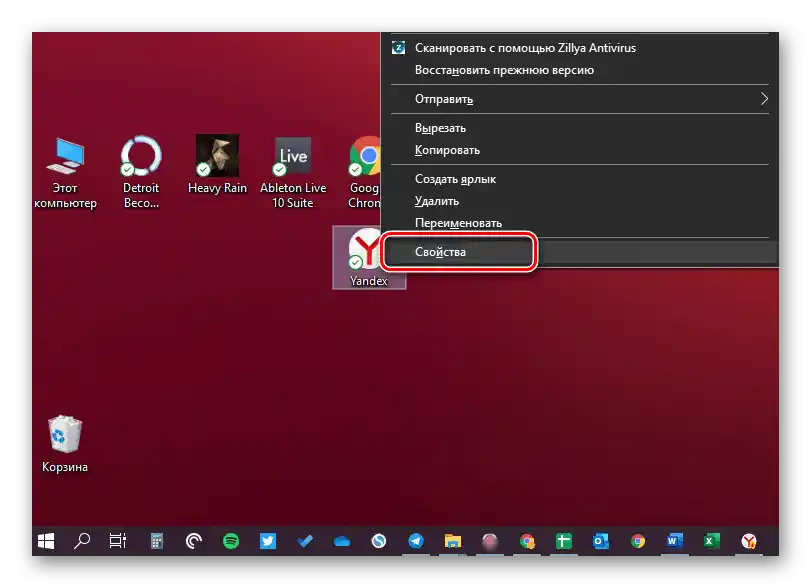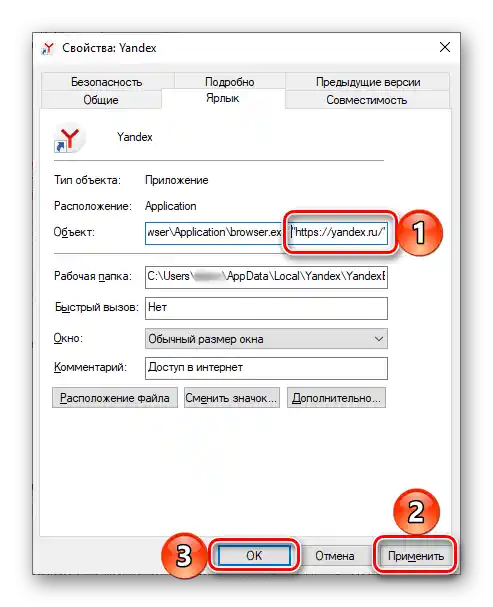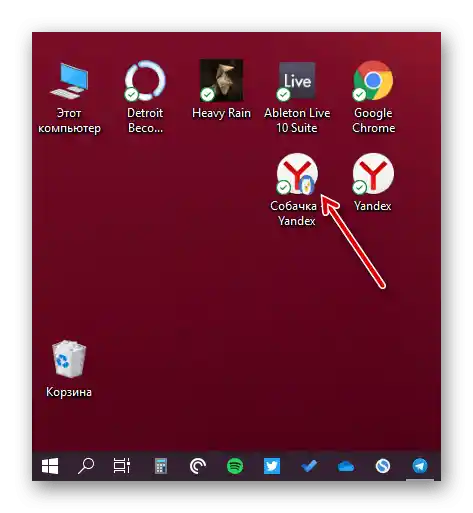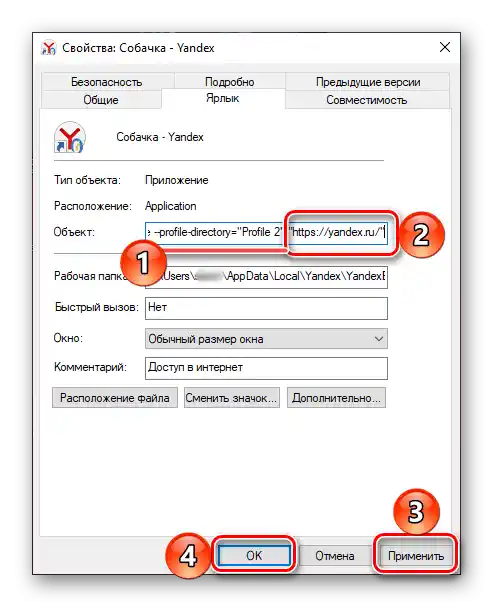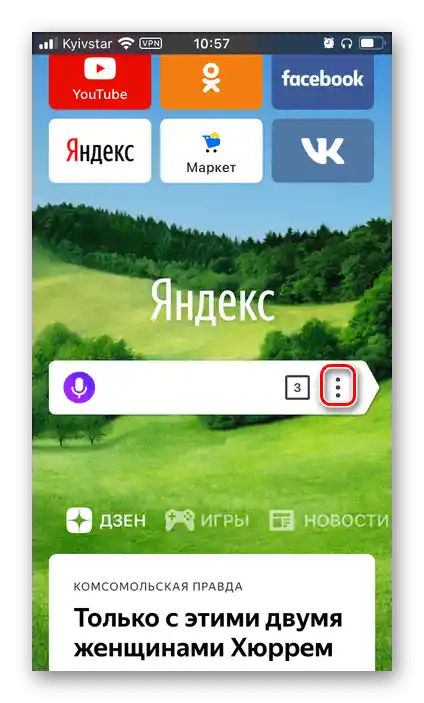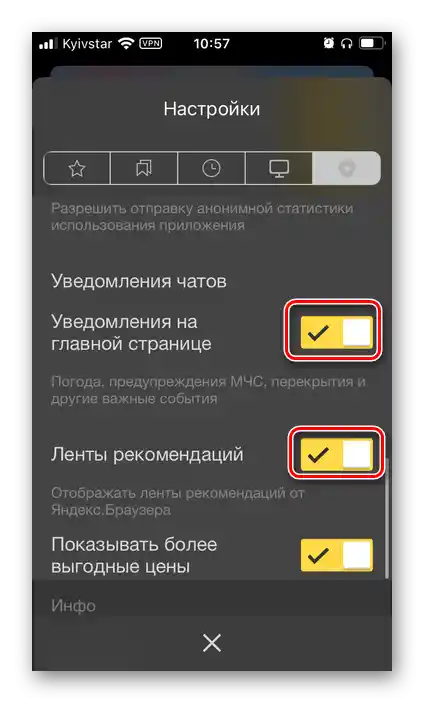Obsah:
Možnosť 1: Program pre PC
Yandex je pôvodne nastavený ako domovská stránka v Yandex.Browser, avšak ak boli nastavenia posledného zmenené alebo chcete sa uistiť o ich správnosti, je potrebné využiť jeden z nasledujúcich návodov.
Spôsob 1: Nastavenia prehliadača
Najjednoduchšie vyriešiť úlohu z nadpisu článku zmenou parametrov programu.
- Otvoríte menu webového prehliadača a kliknite na položku "Nastavenia".
- Na bočnej lište prejdite do sekcie "Rozhranie" a posuňte zoznam zobrazených parametrov nadol, až k bloku "Záložky".
- Uistite sa, že je zaškrtnutá položka "Otvárať yandex.ru(ua/kz), ak nie sú otvorené žiadne záložky". Môžete ju nastaviť iba v prípade, že je zaškrtnutý predchádzajúci parameter – "Pri spustení prehliadača otvárať predtým otvorené záložky".
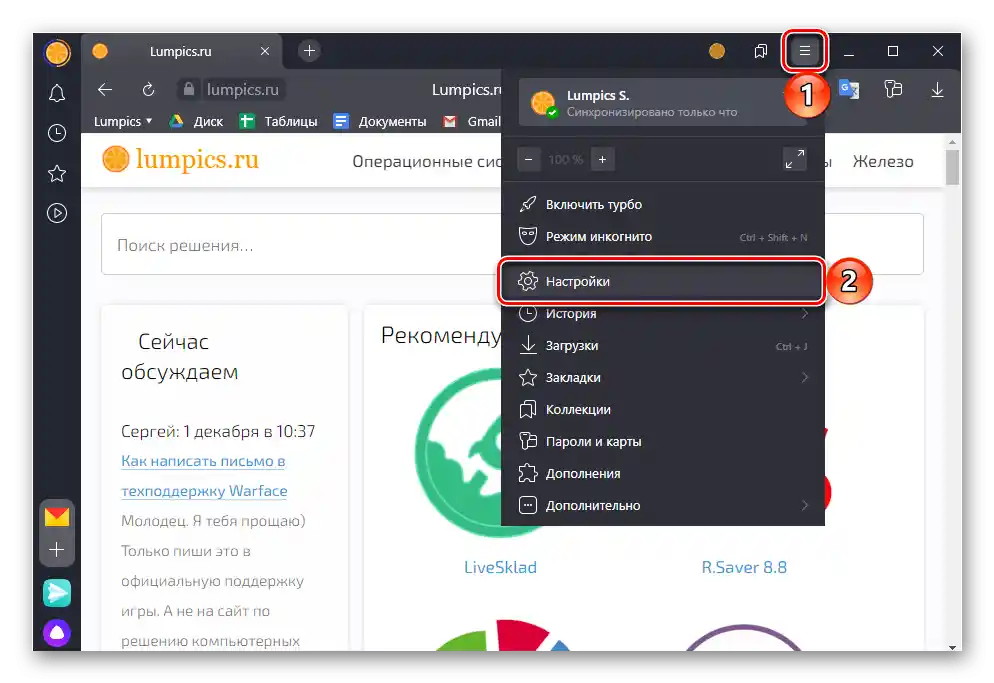
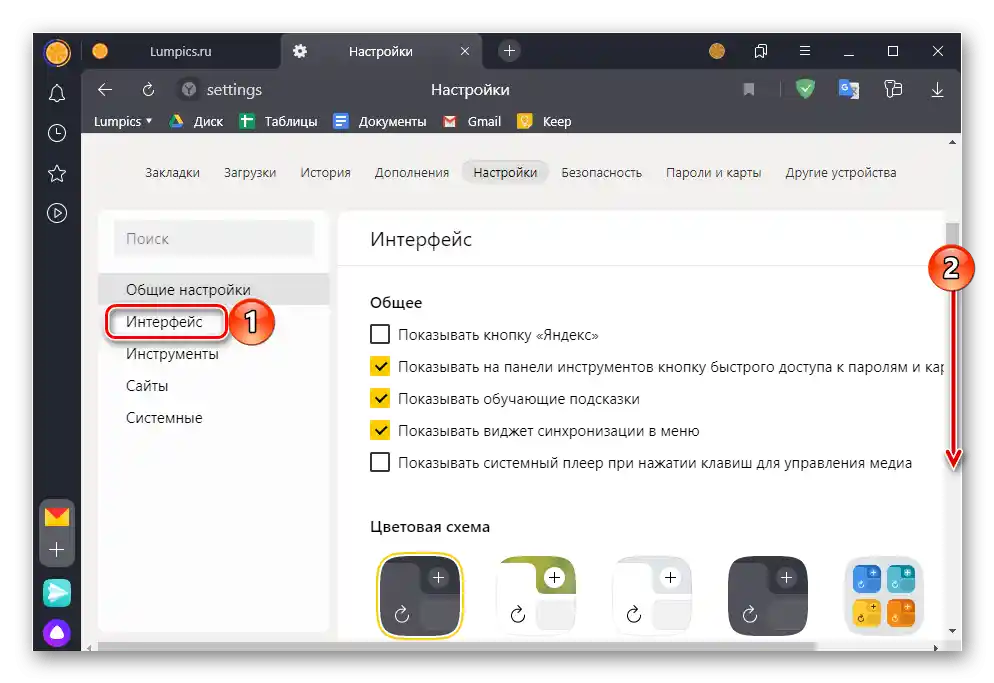
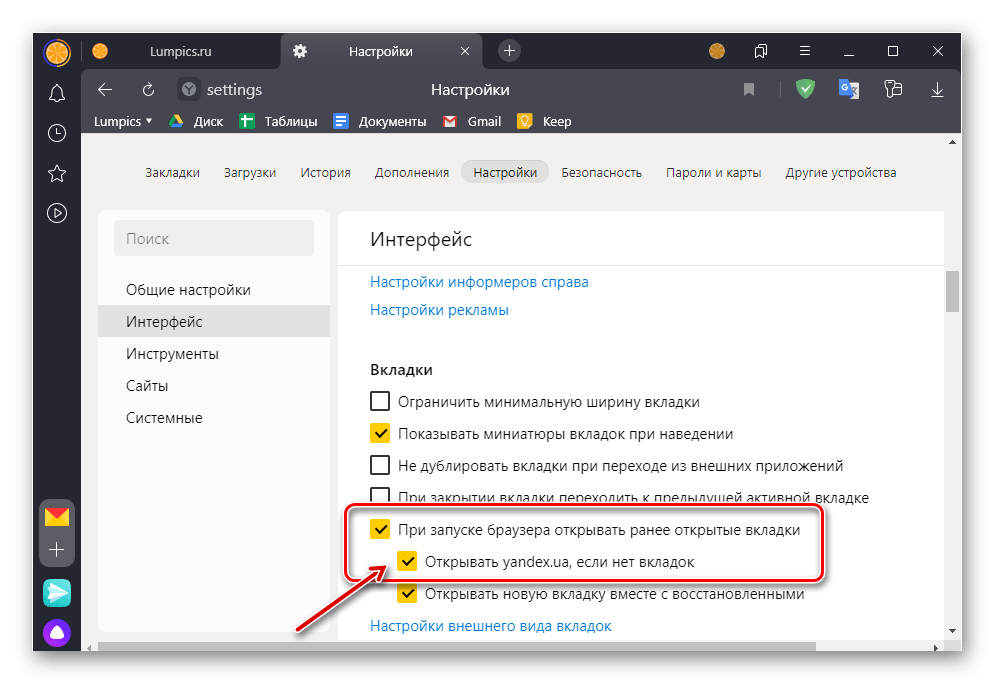
Po vykonaní vyššie uvedených odporúčaní bude Yandex nastavený ako domovská stránka prehliadača. V prípade potreby môžete tiež nastaviť jeho vzhľad pomocou nasledujúceho návodu.
Podrobnosti: Ako nastaviť hlavnú stránku Yandexu
Ak chcete mať rýchly prístup k domovskej stránke v Yandex.Browser nielen pri jeho spustení a z tabule alebo záložiek, odporúčame pridať na navigačnú lištu ďalší ovládací prvok.Aby ste to dosiahli, v podsekcii nastavení "Všeobecné" zaškrtnite políčko vedľa položky "Zobraziť tlačidlo "Yandex"".
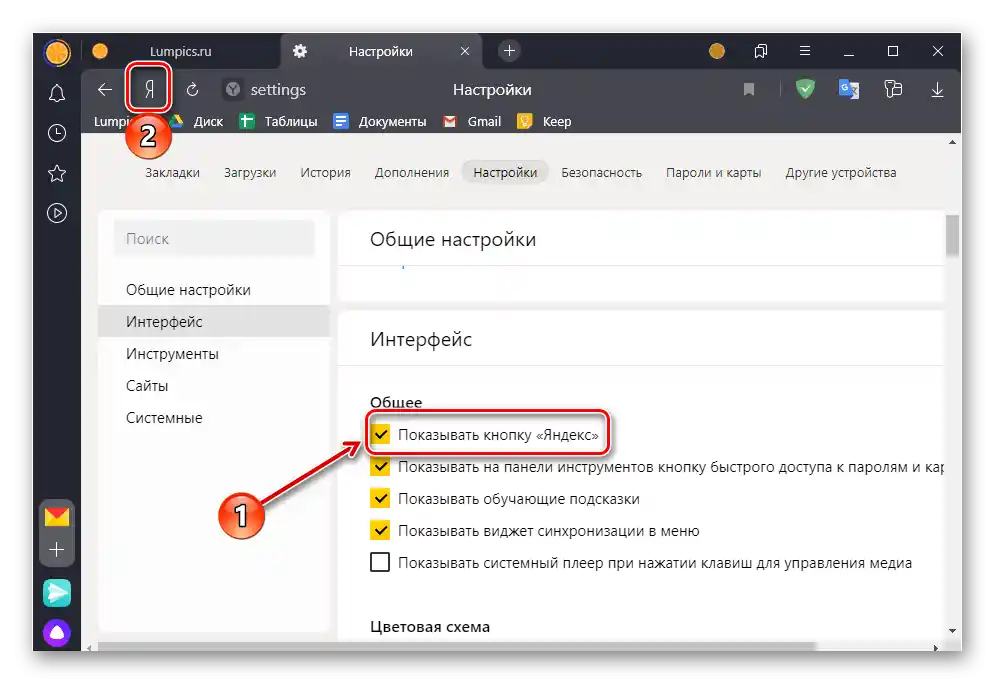
Kliknutím na ňu sa okamžite otvorí príslušná stránka.
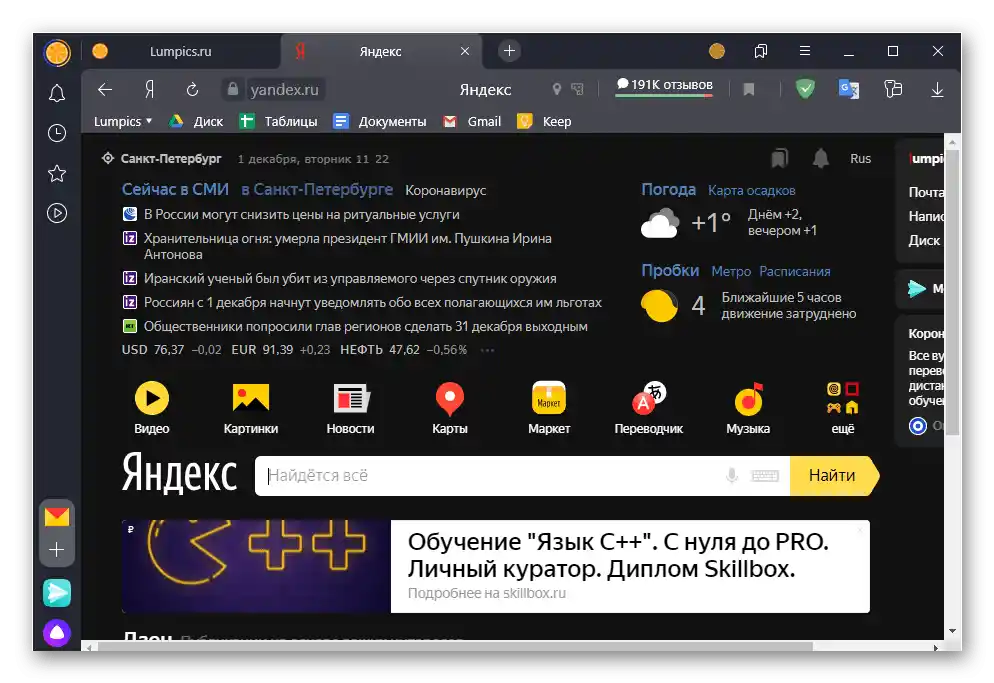
Prečítajte si tiež: Ako vypnúť hlavnú stránku v prehliadači Yandex
Spôsob 2: Vlastnosti skratky
Alternatívna metóda nastavenia Yandexu ako domovskej stránky spočíva v úprave vlastností skratky programu. Výhodou tohto prístupu oproti predchádzajúcemu je, že požadovaná stránka sa otvorí pri každom spustení webového prehliadača.
- Otvorenie úvodnej stránky a skopírovanie jej adresy.
- Prejdite na pracovnú plochu, kliknite pravým tlačidlom myši na skratku prehliadača Yandex a vyberte položku "Vlastnosti".
![Otvoriť na pracovnej ploche vlastnosti skratky Yandex prehliadača na počítači]()
Poznámka: Ak skratka programu chýba na pracovnej ploche, bude potrebné ju vytvoriť ručne, prechodom v "Prieskumníkovi" na nižšie uvedenú adresu, kde User_name je meno vášho profilu vo Windows:
C:UsersUser_nameAppDataRoamingMicrosoftWindowsStart MenuProgramsPrečítajte si tiež: Ako vytvoriť skratku aplikácie na pracovnej ploche
- V otvorenom okne, na karte "Skratka", kliknite na uvedenú adresu v riadku a prejdite na jej koniec. Dajte medzeru, zadajte úvodzovky (musí to byť presne — ””) a vložte do nich skopírované URL z prvého kroku.
![Zmena vlastností skratky pre prehliadač Yandex na počítači]()
Ak v prehliadači Yandex používate viacero profilov, skratka každého z nich bude mať iný názov a dodatočné označenie, ako aj svoju adresu.
![Odkaz na iný profil prehliadača Yandex na počítači]()
Vyššie je zobrazený takýto prvok, na obrázku nižšie a v prvom riadku pod ním — pohľad na predvolenú adresu, v druhom riadku — s identifikátorom konkrétneho profilu.Takto je možné nastaviť Yandex ako domovskú stránku pre každého používateľa osobitne alebo len pre niektorých.
![Zmena vlastností skratky pre samostatný profil Yandex prehliadača na počítači]()
C:UsersUser_nameAppDataLocalYandexYandexBrowserApplicationbrowser.exe
C:UsersUser_nameAppDataLocalYandexYandexBrowserApplicationbrowser.exe --profile-directory="Profil č."Pri tom je dôležité poznamenať, že namiesto č. bude uvedené číslo, a namiesto "Profil č." môže byť uvedená hodnota "Predvolený".
Dôležité! Ak sa adresa v okne vlastností programu líši od vyššie uvedených variantov, ale pritom ste určite nezmenili predvolenú cestu inštalácie ani nevytvorili niekoľko používateľských profilov, preskenujte uvedenú polohu antivírusom – je možné, že používate nie originálny Yandex.Browser, ale jeho škodlivú kópiu.
Viac informácií:
Ako skontrolovať počítač na vírusy
Ako nájsť a odstrániť vírus z počítača
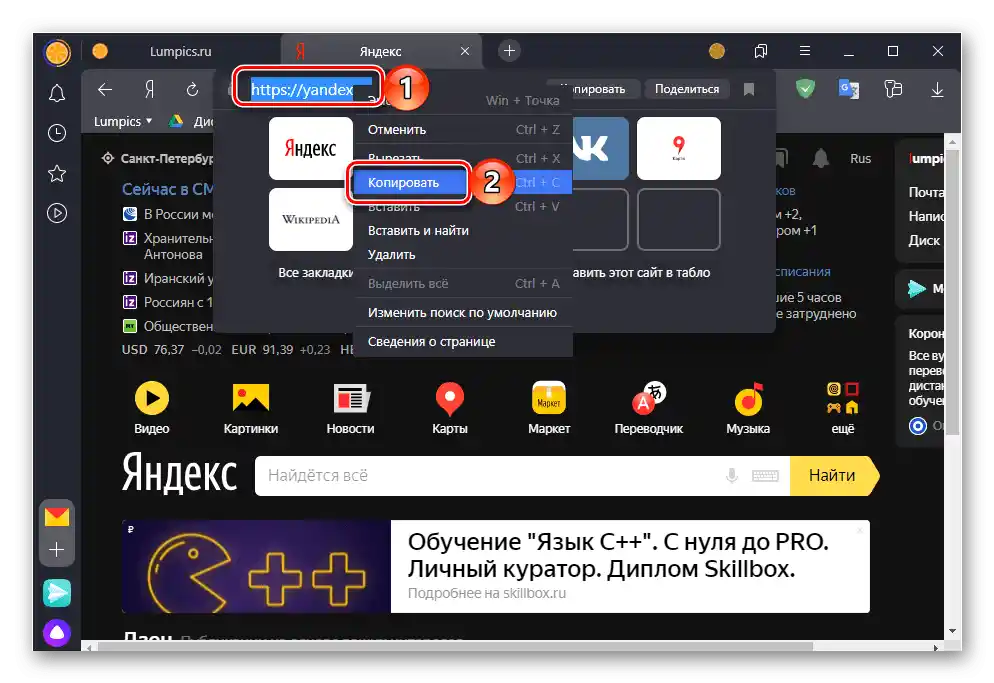
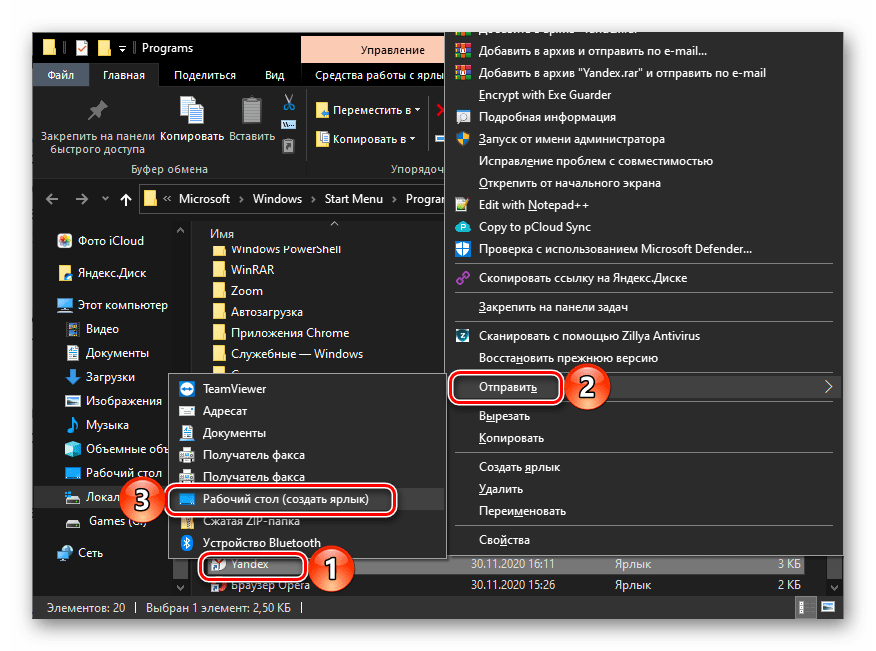
Po tom, ako uvediete adresu hlavnej stránky Yandexu vo vlastnostiach skratky webového prehliadača, kliknite na tlačidlá umiestnené dole "Použiť" a "OK".
Teraz sa pri každom spustení Yandex.Browser otvorí domovská stránka. Je zrejmé, že ako takú je možné nastaviť akúkoľvek stránku.
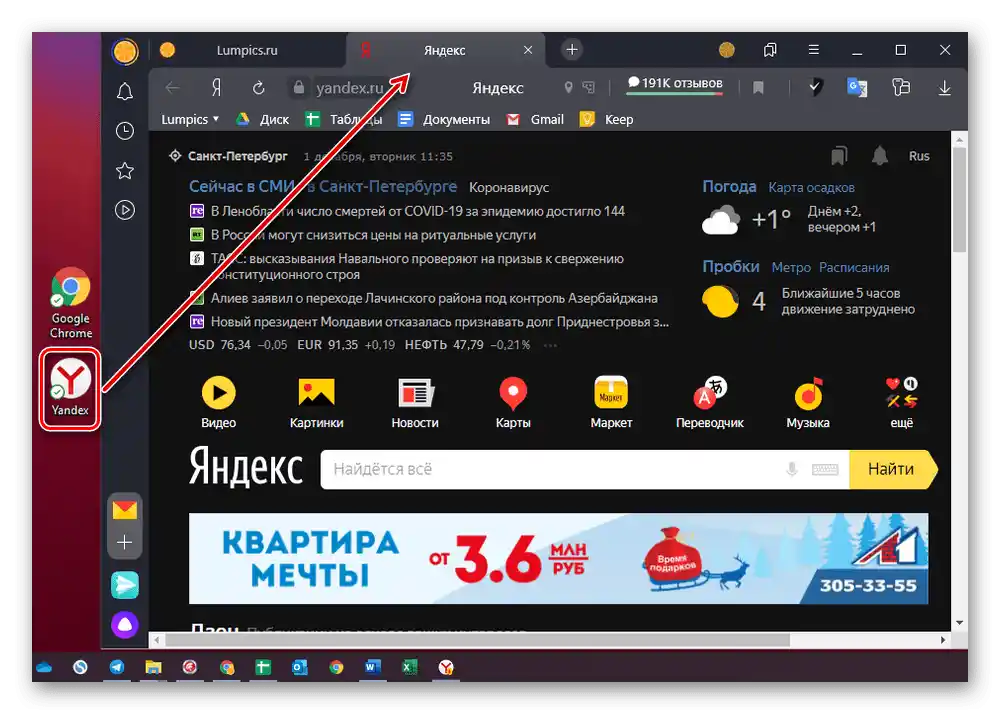
Prečítajte si tiež: Ako zmeniť štartovaciu stránku v Yandex.Browser
Možnosť 2: Mobilná aplikácia
Nastaviť Yandex ako domovskú stránku je možné aj v mobilnej verzii prehliadača, vyvinutej pre zariadenia so systémom Android a iOS/iPadOS. Pravda, je potrebné poznamenať, že možnosti nastavenia sú v tomto prípade veľmi obmedzené.
iPhone/iPad
Štartovacia stránka v takej podobe, v akej je prezentovaná na PC, vo verzii Yandex.Browser pre zariadenia Apple chýba.Jediné, čo môžete urobiť, je nastaviť ako takú tablu Yandex, ktorá poskytuje možnosť rýchleho prechodu k službám spoločnosti.
- Ťuknite na tri bodky vpravo od adresného riadku pre vyvolanie menu aplikácie
![Otvorenie menu Yandex.Browser na iPhone]()
a otvorte ho "Nastavenia". - Prepnite do aktívneho stavu prepínač "Prístup k stránkam", ak bol predtým vypnutý.
- Posuňte zoznam dostupných možností trochu nižšie a v bloku "Ďalšie" zapnite "Štart s novou kartou". Po vykonaní tejto akcie vás pri každom spustení Yandex.Browser privíta predvolená stránka, ktorá v skutočnosti rieši našu úlohu.
- Ešte nižšie v nastaveniach, v bloku "Oznámenia chatu" podľa želania aktivujte prepínače oproti položkám "Oznámenia na hlavnej stránke" a "Prúdy odporúčaní".
![Aktivovať parametre upozornení v nastaveniach Yandex.Browser na iPhone]()
Poznámka: Pod každým z uvedených parametrov je podrobné vysvetlenie jeho účelu – oboznámte sa s ním, aby ste získali celkový prehľad o fungovaní funkcie.
- Zatvorte nastavenia a reštartujte mobilný webový prehliadač – otvorí sa na domovskej stránke (analóg tabule), z ktorej môžete prejsť ako k populárnym službám Yandexu (pošta, správy, zen, hry atď.), tak aj priamo na jeho hlavnú stránku.
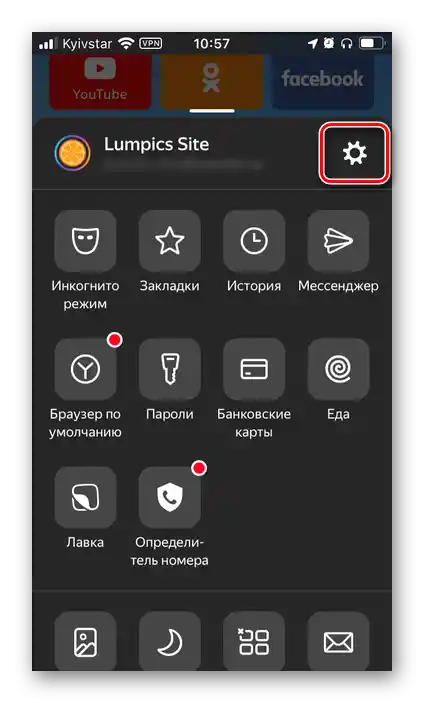
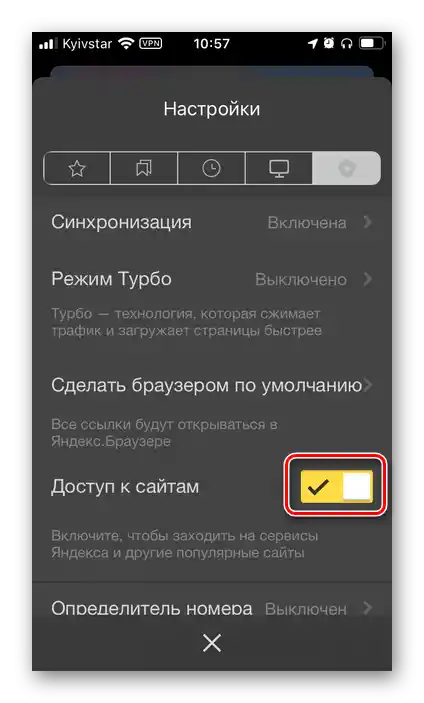
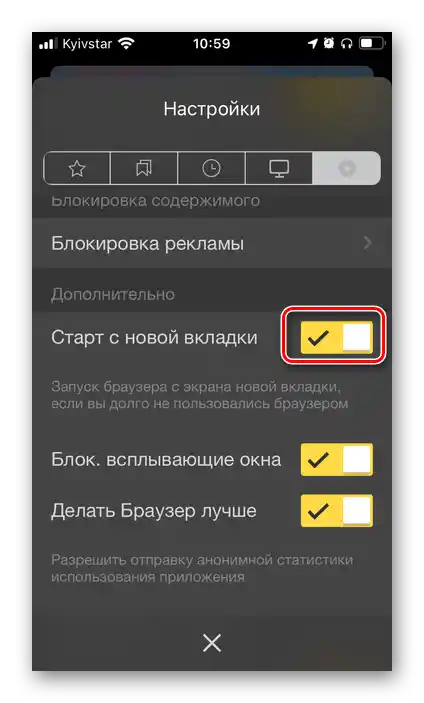
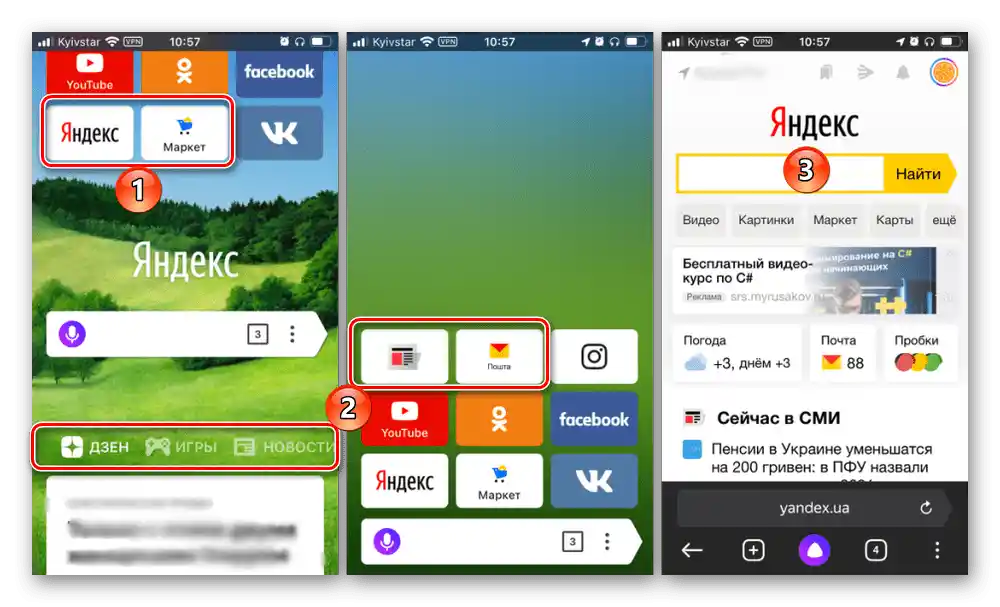
Čítajte tiež:
Ako si pozrieť históriu v Yandex.Browser na iPhone
Ako otvoriť režim Inkognito v Yandex.Browser na iPhone
Android
Na mobilných zariadeniach s Androidom je tiež možnosť nastaviť analóg štartovacej stránky Yandexu v prehliadači, vyzerá presne tak isto ako na iPhone. Algoritmus krokov, ktoré je potrebné vykonať, je do veľkej miery podobný tomu, ktorý bol uvedený vyššie, podrobne sa s ním môžete oboznámiť v článku uvedenom v odkaze nižšie.
Podrobnejšie: Ako nastaviť Yandex ako domovskú stránku na Android